Extended Service Set (ESS) terdiri
dari beberapa Basic Service Set (BSS) yang saling overlap dan masing-masing
mempunyai Acces-Point. Access-Point satu sama lainnya dihubungkan
dengan Distributed System(DS). Distributed System(DS) bisa berupa kabel ataupun wireless.
Jadi sebelumnya pertama tama melakukan instalasi AP pada masing – masing BSS. Kemudian barulah antar BSS dihubungkan dengan kabel melalu masing – masing AP.
dengan Distributed System(DS). Distributed System(DS) bisa berupa kabel ataupun wireless.
Jadi sebelumnya pertama tama melakukan instalasi AP pada masing – masing BSS. Kemudian barulah antar BSS dihubungkan dengan kabel melalu masing – masing AP.
Kemudian saya
akan memberikan langkah – langkah konfigurasi ESS :
v
Alat dan
Bahan
§
Dua unit Access Point (AP)
§
Dua unit atau lebih PC atau Laptop
§
NIC atau WLAN adapter (bagi PC)
§
Kabel UTP Straight
§
Kabel UTP Cross
v
Konfigurasi
Jaringan ESS
§ Sebelum melakukan konfigurasi ESS, lebih baik
melakukan setting Access Point masing – masing BSS, dapat dibaca pada artikel
saya sebelumnya Installasi Jaringan Wireless Menggunakan Mode BSS
.
§ Setelah
melakukan instalasi jaringan mode BSS, maka akan muncul wireless yang kita buat
(nama wireless dapat diset sesuai keinginan).
(Gambar 1.
ESS_AP5)
§ Kemudian
apabila muncul nama wireless sesuai SSID (nama) yang dibuat, maka langsung saja
koneksikan pada jaringan tersebut.
§
Konfigurasikan
IP pada masing – masing client mode
DHCP.
(Gambar 2. Mode
DHCP)
§
Apabila
IP sudah dikonfigurasi pada mode DHCP, maka dengan otomatic user akan
mendapatkan
IP.
IP.
(Gambar 5. Sharing Folder)
(Gambar 6. Copy
Folder)
§
Berikut
kecepatan mengkopi data menggunakan wireless dalam mode ESS.
(Gambar 7. Proses
Copy Data)
§
Kita
juga bisa melihat kecepatan transver data melalui program bawaan Access Point.
Dengan cara masuk pada alamat 172.16.3.105 (IP
dapat dibuat bebas),
Login dengan (User : admin) dan (Password : admin).
(Gambar 8. Login)
§ Selanjutnya pilih tab Bandwidth > Real-Time > WL(eth1), maka akan terlihat pacuan grafik ketika
§ Selanjutnya pilih tab Bandwidth > Real-Time > WL(eth1), maka akan terlihat pacuan grafik ketika
sedang mentransver data.
(Gambar 9. Transver Data)
§ Beberapa
client yang terkoneksi pada jaringan ESS dapat dimonitoring menggunakan program
NetworkViewer. Dengan menentukkan Range IP (Start – Finish).
(Gambar 8. Range IP )
§
Setelah
discan sesuai Range IP, maka akan didapat beberapa client yang terhubung dalam jaringan
ESS.
ESS.
(Gambar 9. Monitoring client )


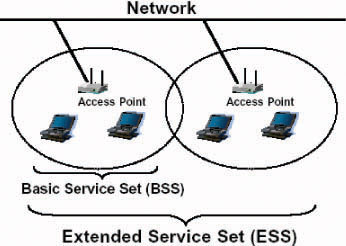














0 comments: